在国内开启RCS聊天功能,让Android短信和iMessage一样好用
时间:2019-10-28 17:38:16 热度:37.1℃ 作者:网络
很多 iOS 用户在转向 Android 平台后都会或多或少怀念起 iMessage,事实上,即便在 Android 平台,我们其实也拥有体验不输甚至媲美 iMessage 的选择:RCS。
RCS 全名 Rich Communication Services,国内一般叫做富媒体通信解决方案,一直以来主要由 GSM 协会领头推动。RCS 基于短信但又强于短信,它更像是一个基于运营商的 iMessage 服务,国外运营商早在 2012 年起就开始测试推送,国内因为微信的异军突起,RCS 一直处于不温不火的边缘状态,它最近一次登上新闻,还是去年的 MWC 上海移动大会上,中国移动携手小源科技、魅族推出了基于 RCS 的「智慧短信」。

截至 2018 年 11 月加入了 RCS 的运营商和厂商 | 图:GSMA
除了 Flyme「智慧短信」、MIUI「网络短信」这类有机型和设备限制的途径外,我们还有哪些方式能够体验到 RCS 呢?最近一篇首发于 Reddit 社区的 教程 在国外迅速走火,通过简单的几步操作,大部分运营商网络下的任何 Android 设备都能够借助 Google Messages 应用强行开启 RCS 服务。
经过我们的测试,这个方法同样适用于国内的移动和联通用户(电信用户有待测试)。
强制启用 RCS 功能
正如上面所说,这里介绍的方法主要用到的是 Google 的 Messages,这其实也是 Google Pixel 设备出厂预装的短信应用,你可以在 免费下载安装(P.S. 建议加入测试项目并使用最新测试版本),在安装的 Google Messages 的同时我们还需要确保自己的设备上拥有 Google 的 Carrier Services 服务,如果你的设备没有出厂预置,也可以在 手动下载安装。
除此之外,本教程还用到了一个关键工具:活动启动器(Activity Launcher)。别误会,这可不是一款桌面启动器——大部分 Android 应用都包含了各种各样的活动窗口(activity),这些窗口有的是用户可见的,有的则是我们通过 UI 交互所难以接触到的。Activity Launcher 这款小工具的作用就是把这些看得见的和看不见的活动窗口「揪」出来为我们所用,你同样可以在 Play 应用商店 免费下载。
在正式的教程开始之前,我们还需要做的最后一步准备工作是启动 Google Messages 应用并确保将它设置为默认短信应用。
小结一下,开始操作之前我们需要:
- 下载安装 Google Carrier Services 服务,这是一切 RCS 功能的前提
- 下载安装 Google Messages 应用,这是本文 RCS 功能的载体
- 下载活动启动器,这是我们开启 RCS 功能的「钥匙」
准备就绪后,我们就可以通过活动启动器来施加「魔法」了。首先需要注意的是,Google Carrier Services 服务和 Google Play Services 类似,安装后即启用,没有任何交互界面,为了保证成功率,我们首先在应用管理中找到该应用并清除其应用数据。
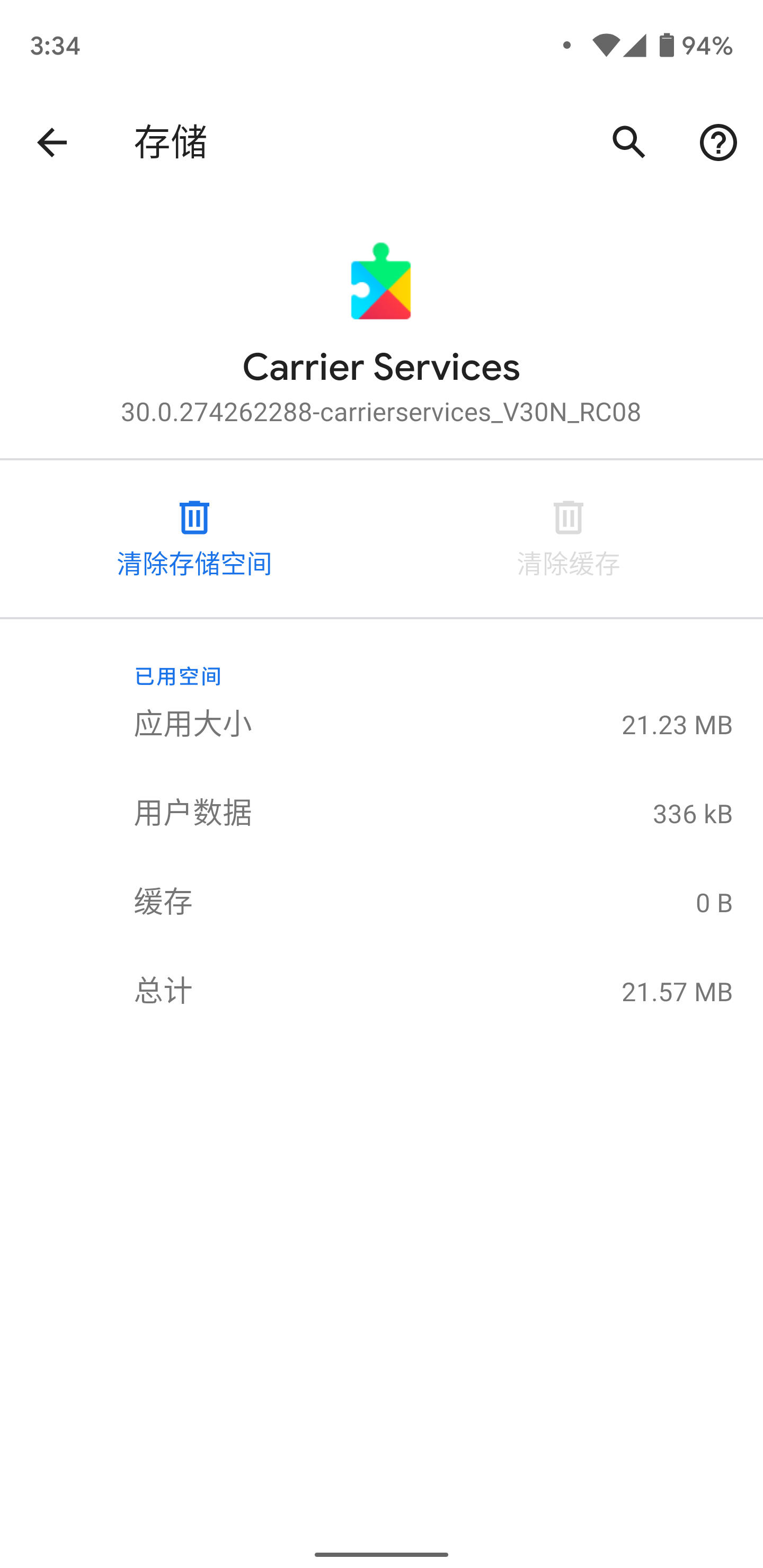
清除 Carrier Services 的应用数据
然后打开 Google Messages 信息应用的应用详情界面,选择强行停止。

强行停止 Google Messages 应用
此时准备环节的所有信息和网络设定均已重置。
接下来我们打开活动启动器,中点击顶部的 最近活动 打开下拉菜单,然后选择 所有活动 列出当前手机上所有应用的所有活动:

选择并列出所有活动
在出现的列表中找到并展开 Google Messages 信息应用的活动列表,然后找到 Set RCS flags 活动选项并打开。
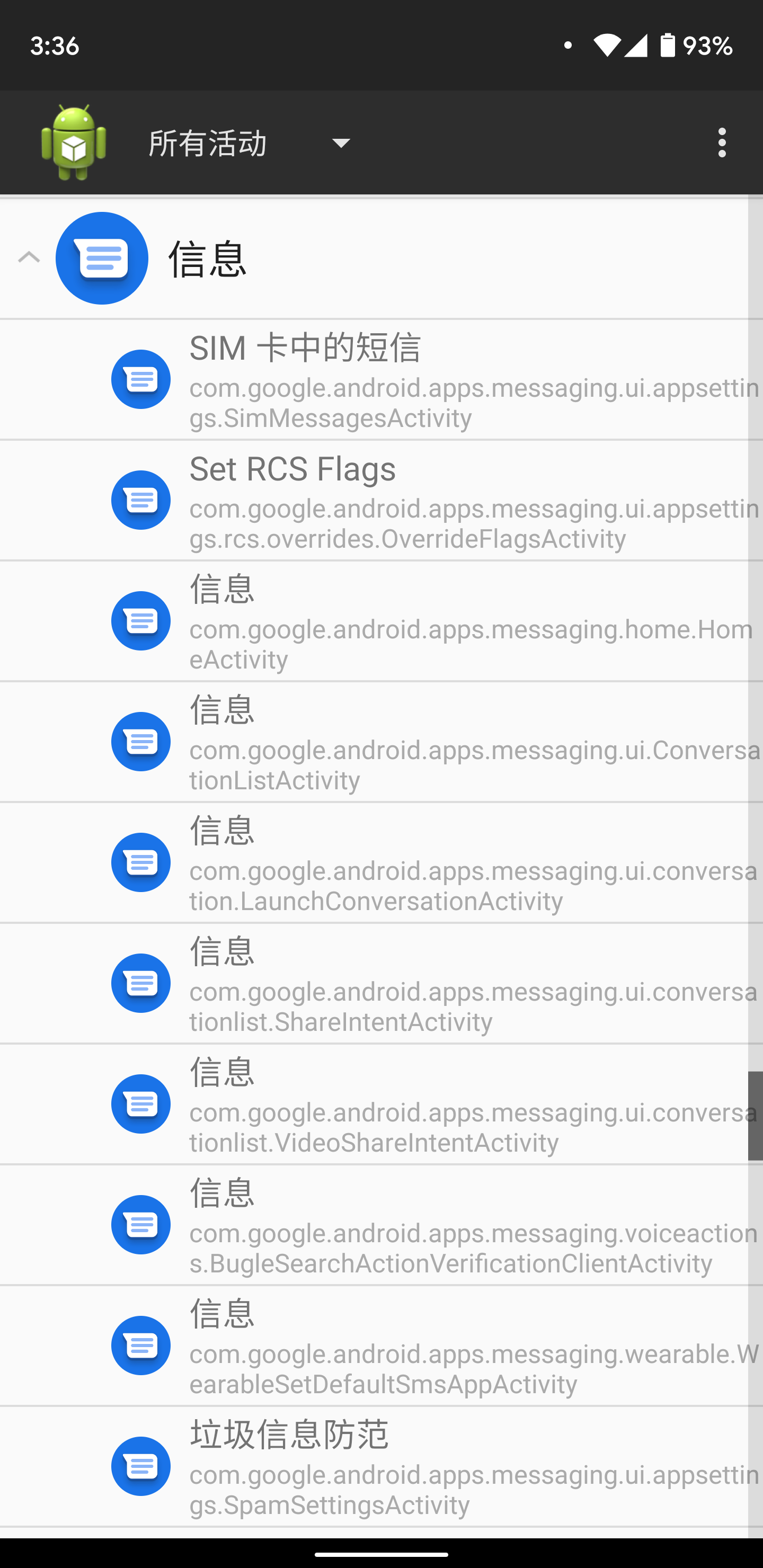
定位并打开 Set RCS flags
在弹出的活动界面中找到 ACS Url 一栏,选择 http://rcs-acs-prod-us.sandbox.google.com/,然后找到 OTP Pattern 一栏,选择 Your\sMessenger\sverification\scode\sis\sG-(\d {6})Apply 应用设置。

需要设置的两个项目
此时若没有 RCS 功能激活页面弹出,可直接从最近任务中划去活动启动器和 Set RCS flags 活动窗口,然后打开 Google Messages 信息应用,点击 Google Messages 顶部标题栏出现的星号进入 RCS 功能激活引导。
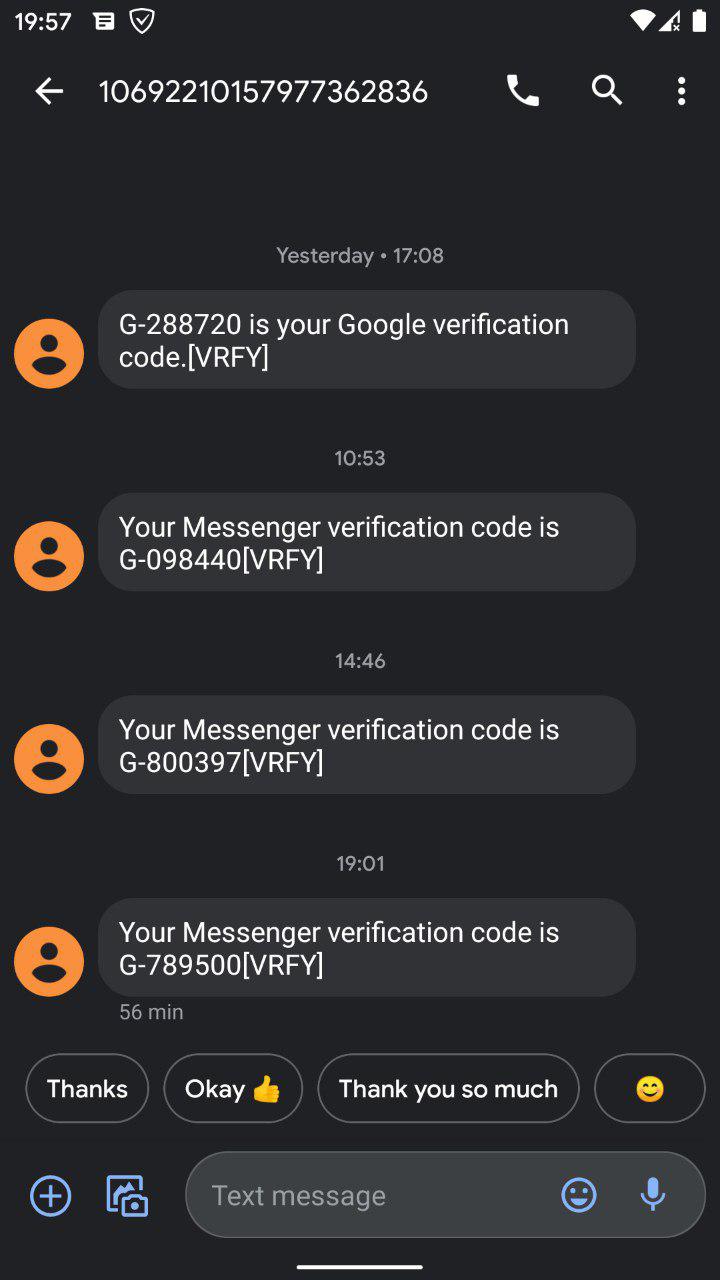
收到这个短信就成功一半啦
整个激活过程持续 1~3 分钟左右,期间可以将 Google Messages 放入后台,如果在此过程中你收到了一条验证码为 G- 开头的短信,稍等片刻即可使用 RCS 聊天功能;如果迟迟没有收到激活短信,也可以在断开 Wi-Fi 网络的情况从清除 Google Carrier Services 这一步开始重复操作几次。
如何判断开通状态
不出意外,在收到上述验证短信后不久,Google Messages 就会为我们的号码启用 RCS 聊天功能了,经过我们的测试,即便是国内的联通、移动号码也都可以开通。
那我们该如何判断自己是否成功开通了 RCS 聊天功能,且发送的消息是 RCS 消息呢?这里有很多种方式可以甄别。
首先,在信息应用主界面右上角的菜单中打开设置,位于设置界面最顶部的 聊天功能 选项中会直接展示当前的 RCS 聊天功能连接状态、聊天功能开关、已读回执、输入状态指示器开关等选项,这是判断 RCS 聊天功能是否成功开启的最直接方法。
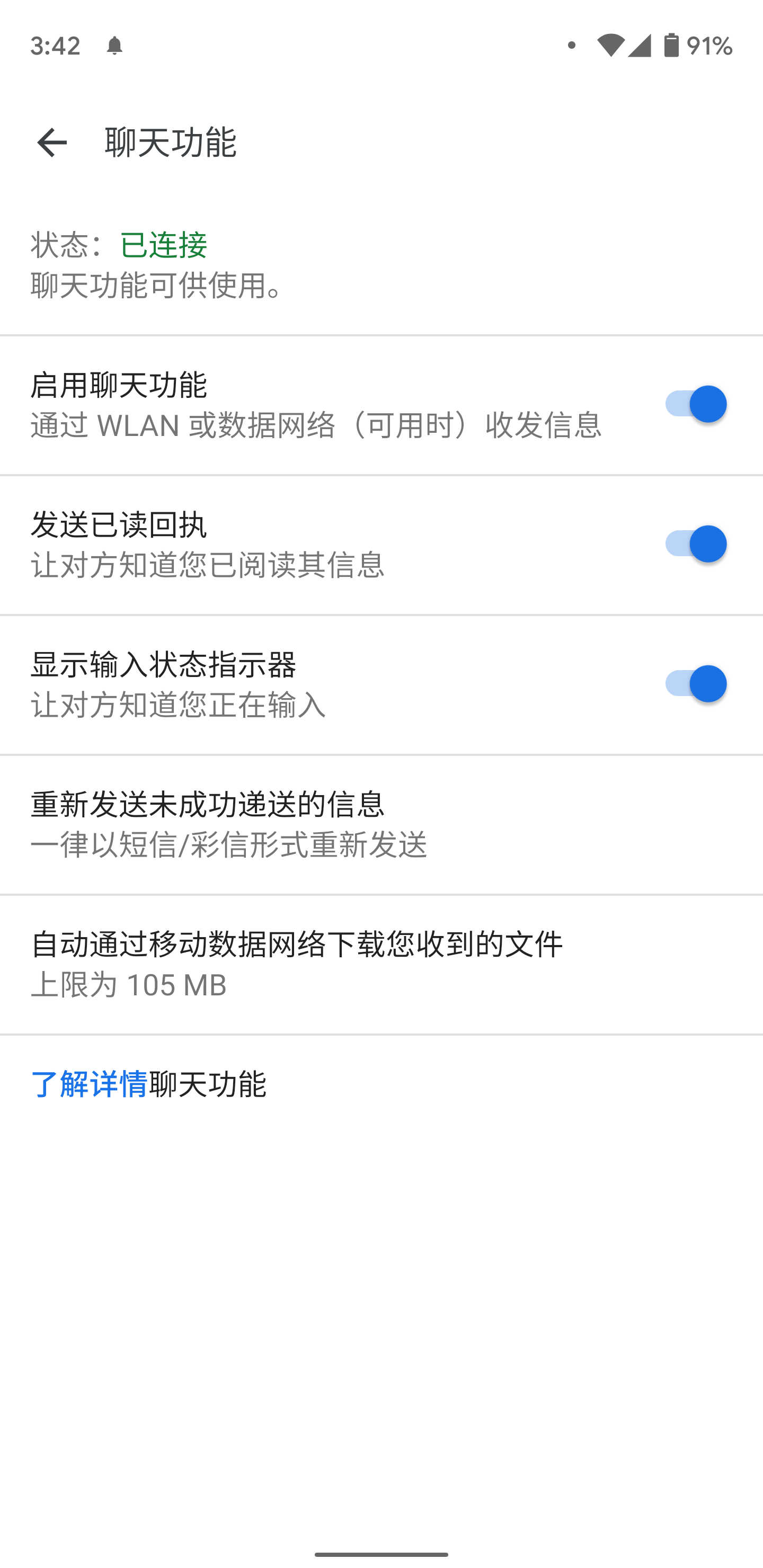
开启成功后的状态
如果聊天功能设置顶部的状态不是「已连接」,那你可能需要重新执行上面提到的步骤多试几次了。
其次,我们也可以通过和其它成功开通了 RCS 聊天功能的小伙伴互发消息时的各种界面提示来判断开通状态。具体而言:
输入消息时,RCS 消息的文本框背景提示文字为「聊天消息」,而短信消息的文本框背景提示文字为「短信」;

文本框背景提示的区别
RCS 聊天信息的消息发送按钮样式和短信消息发送的按钮样式也略有区别,前者仅显示发送按钮,后者会在发送按钮下方显示消息类型(短信/彩信);
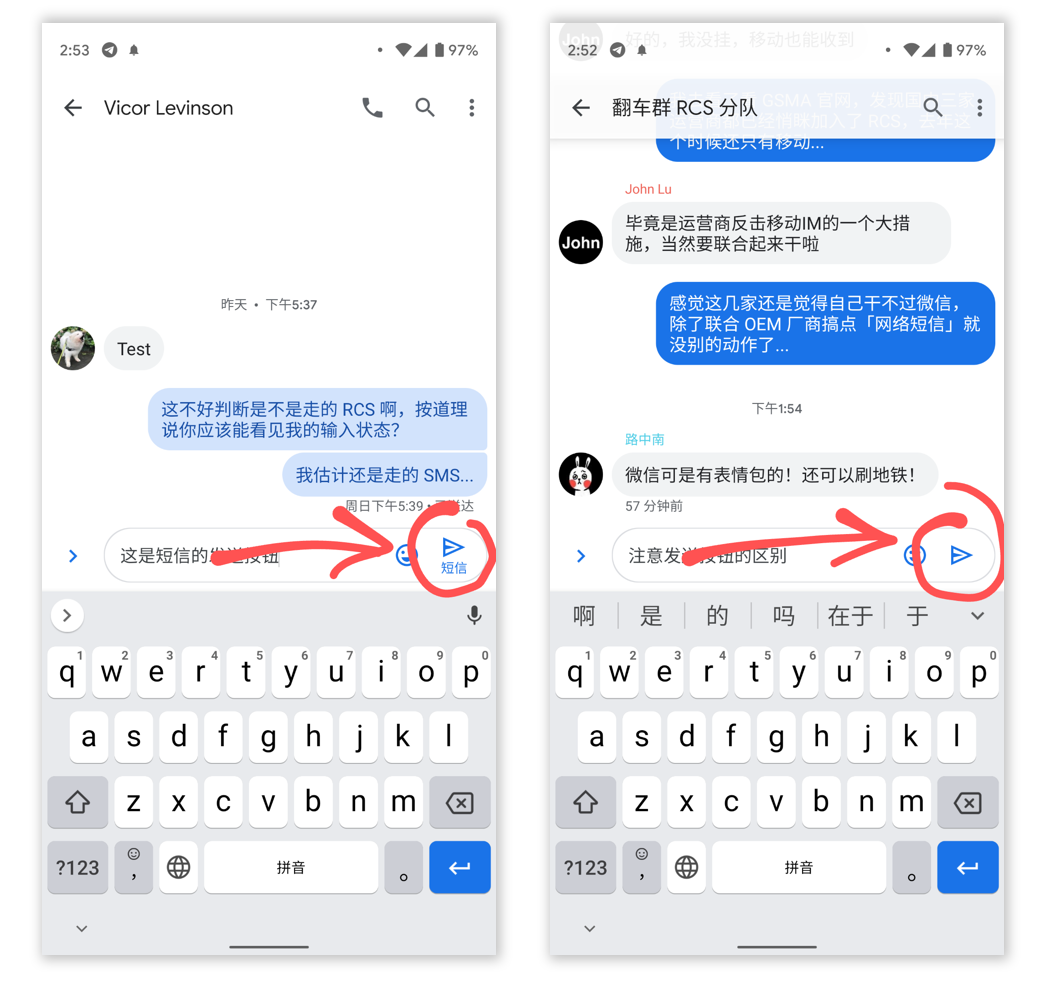
发送按钮的区别
最后,长按聊天界面的某条消息,然后通过右上角的菜单查看消息详情,如果是通过 RCS 聊天服务发送的消息会在详情界面直接标明。

消息类型提示小结:RCS 体验怎么样?
经过两天短暂的体验,我们发现通过上述方法开启的 RCS 聊天服务效果可以说令人喜出望外。
尽管开通过程一波三折,甚至需要反复操作和耐心等待,但开通后 Google Messages 的 RCS 聊天表现非常稳定,我(运营商为中国联通)分别和德国的朋友(运营商为 Vodafone DE)、国内的朋友(运营商为中国移动)以及同事(运营商为中国联通)进行了测试,发现在国内网络的 Wi-Fi 和移动数据环境下均能正常收发 RCS 消息。

解链接也能正常工作
同时,RCS 也的确如 GSMA 所承诺的那般美好,平日里用来积压各类验证码、广告和垃圾信息的短信应用摇身一变获得了文本、语音、图片、视频等富媒体信息支持,分享的 url 链接自动解链并以卡片预览的样式呈现;发送文件没有了大小限制,想要和别人分享时少了一分顾虑;除了一对一聊天,RCS 还支持群聊,而无论私聊还是群聊,RCS 都支持现代 IM 应用中常见的输入状态、已读回执等等功能。
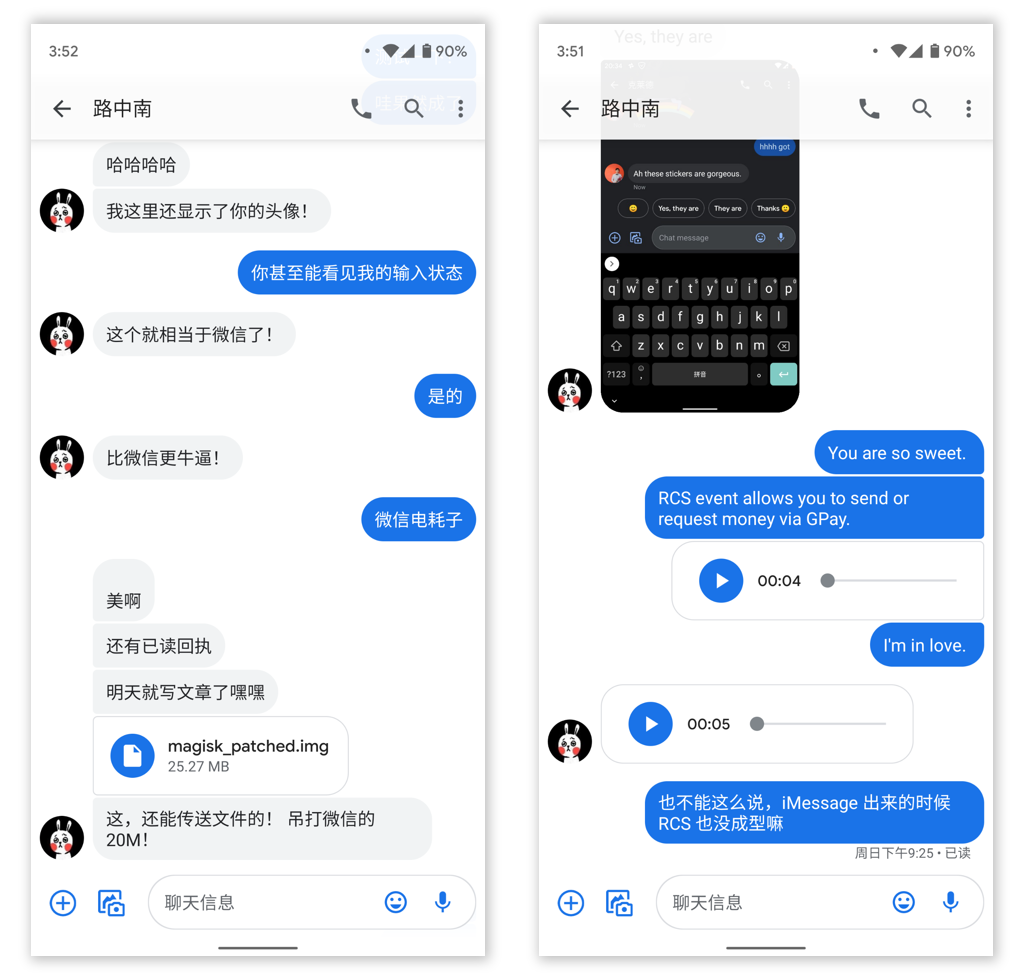
更现代的 IM 功能支持
对了,启用 RCS 聊天功能后我们还可以在 Google Messages 内通过 Google Pay 直接进行收付款;加上 Google Messages 应用本就支持的根据聊天内容提供智能回复建议功能,这款平平无奇的短信应用突然一下子就变得香了起来……
当然,最后我们也测试了一下 Google Messages 的 RCS 聊天与「网络短信」「智慧短信」这类据称同样基于 RCS 技术的服务之间的互通性,结果令人遗憾。鉴于我们能够借助 RCS 聊天与来自德国的小伙伴正常聊天,我们怀疑各家在这方面自己造了轮子。
至此回望国内的 RCS 环境,不禁感叹其路漫漫……
参考链接:
- 维基百科 -
- GSMA x infobip -
- Reddit @NashRadical -
> 下载少数派 、关注 ,发现更多 Android 实用技巧


